Kennisgevingen beheren voor het home-beveiligingssysteem

Een beveiligingssysteem is niet echt compleet zonder meldingen, vooral niet wanneer u niet thuis bent. Hier leest u hoe u ze kunt beheren op het thuisbeveiligingssysteem van Abode.
GERELATEERD: Het Home Home-beveiligingssysteem
installeren en instellen> Om meldingen te beheren, moet u de webinterface van Abode bezoeken, aangezien de app biedt geen ondersteuning voor het maken van deze wijzigingen, ook al is er een menu voor. Zodra u bij de webinterface bent, meldt u zich aan met uw inloggegevens voor Abode-account.
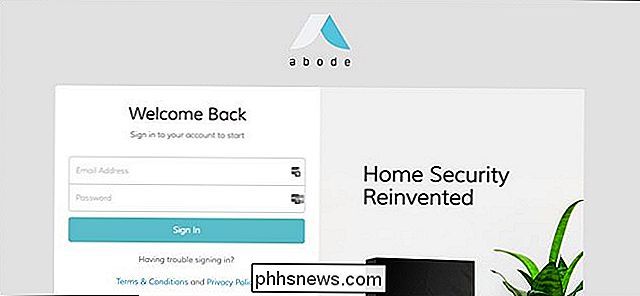
Nadat u bent ingelogd, klikt u op "Account" in de linkerzijbalk.
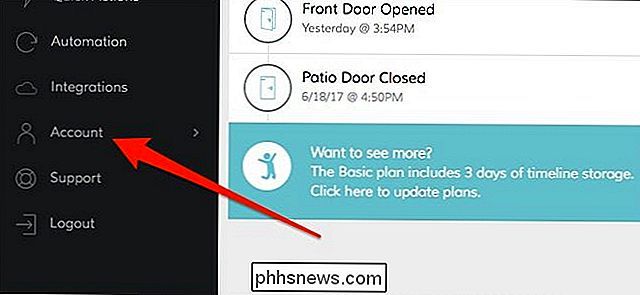
Selecteer vervolgens "Meldingen".
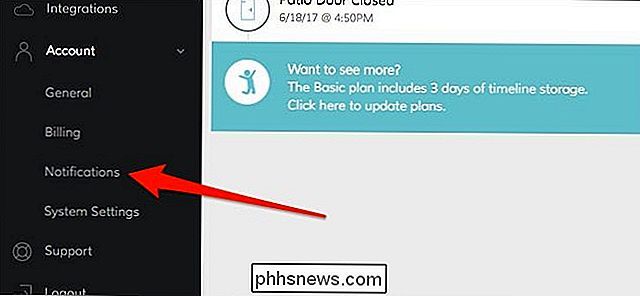
Vanaf daar zijn er zes categorieën die je langs de top kunt doorbladeren. Je ziet ook een zevende categorie als je Nest-producten hebt geïntegreerd.
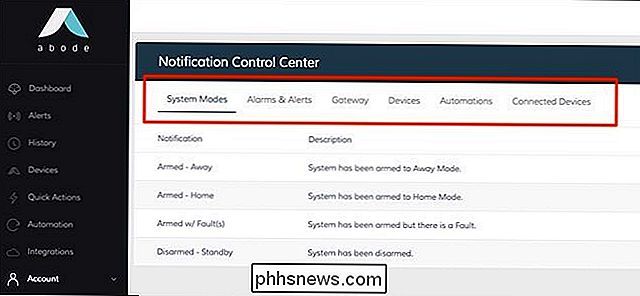
Hier volgt een kort overzicht van elke categorie:
- Systeemstanden: Meldingen wanneer je systeem is in- of uitgeschakeld.
- Alarmen & Meldingen: Meldingen voor wanneer alarmen afgaan.
- Gateway: Meldingen voor wanneer uw systeem van status verandert, zoals uitgaand internet, back-up van batterijback-up, enz.
- Apparaten: Meldingen wanneer een apparaat of sensor van status verandert.
- Automatisering: Meldingen voor alle automatiseringen die u hebt ingesteld, zoals Snelle acties.
- Verbonden apparaten: Vergelijkbaar met "Apparaten", maar u kunt deze beheren meldingen voor elk afzonderlijk apparaat of elke afzonderlijke sensor.
Als u een meldingsinstelling voor een bepaalde actie wilt wijzigen, kunt u vakjes aan de rechterkant in- of uitschakelen. U kunt kiezen tussen het ontvangen van e-mailmeldingen of pushmeldingen op uw mobiele apparaat.
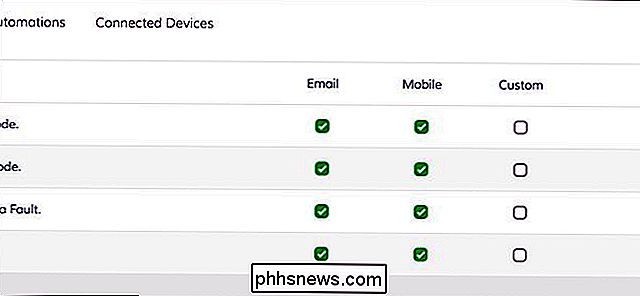
U kunt ook "Aangepast" kiezen, waarmee u meldingen kunt in- en uitschakelen afhankelijk van de ingeschakelde of onscherpe status van het systeem. Wanneer u dit selecteert, klikt u op 'Aanpassen' om toegang te krijgen tot deze instellingen.
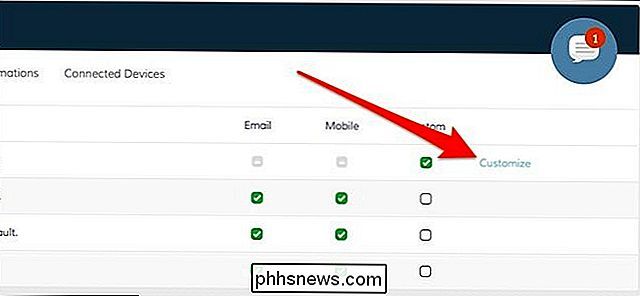
Van daaruit kunt u kiezen welke meldingen u wilt ontvangen op basis van de status van het systeem.
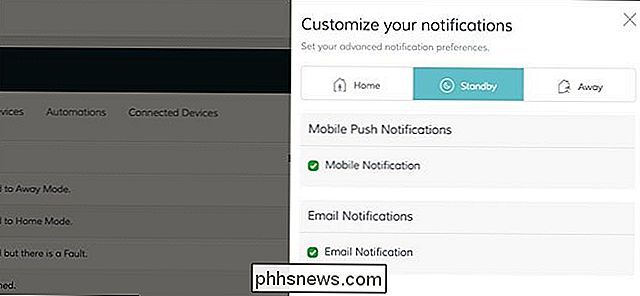
U kunt merken dat sommige selectievakjes grijs worden weergegeven en kan niet veranderd worden. Deze items worden als belangrijk beschouwd, en Abode staat niet toe dat u meldingen voor die specifieke items uitschakelt.
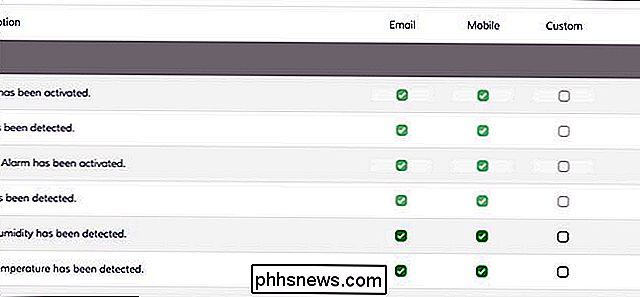

Hoe Facebook's nieuwsfeed sorteeralgoritme werkt
Facebook maakt geen gebruik van een chronologische feed, zoals Twitter dat doet (of zoals Facebook altijd deed). In plaats daarvan wordt wat u in uw nieuwsfeed ziet bepaald door een algoritme dat dingen sorteert op basis van wat Facebook denkt dat u wilt zien. Dit is een oorzaak van enige consternatie.

U kunt het Logitech-kleurpotlood van $ 50 niet kopen, tenzij u een school bent
Wilt u het Logitech-kleurpotlood van $ 50 kopen voor uw iPad, in plaats van $ 100 te besteden aan Apple's eigen potlood? Jammer: het is alleen beschikbaar voor scholen. Als je het Apple Education-evenement van gisteren hebt bekeken, heb je waarschijnlijk een robuuste Logitech-hoes voor de nieuwe iPad opgemerkt.



